Windows版に続きMac版にもアオリ機能を搭載してリリースしました。既にダウンロード可能になっています。
使い方はもちろんWindows版と同じ。アプリを起動して比較するPDFのペアを表示させたらスペースキー2回押下です。見つけた際には赤い四角形の囲みをつけられます。

for Mac & Windows
タグ: Detection method
Windows版に続きMac版にもアオリ機能を搭載してリリースしました。既にダウンロード可能になっています。
使い方はもちろんWindows版と同じ。アプリを起動して比較するPDFのペアを表示させたらスペースキー2回押下です。見つけた際には赤い四角形の囲みをつけられます。
XORではPDFを画像として比較し、変化がない箇所はグレー、変化した箇所は赤や青で表示されます。この色処理はアルゴリズムによって行われるため微細な違いはデータ上では差異が発生していても、人の目には認識しづらいという難点がありました。
それを補う手段として採用したのがアオリです。これまでの比較よりも微細な違いを探しやすいかと。
そしてアオリは差異の自動検出アルゴリズムを盛り込むよりもはるかに安価に実現できる方法でもありました。
現在ダウンロード可能なXOR for Windows(Version 1.2)には「アオリ表示」の機能が搭載されています。
アオリ表示のための操作手順は以下の通りです。
アプリを起動して比較したい二つのPDFを選んでください。両PDFが左右に並んで表示されます。
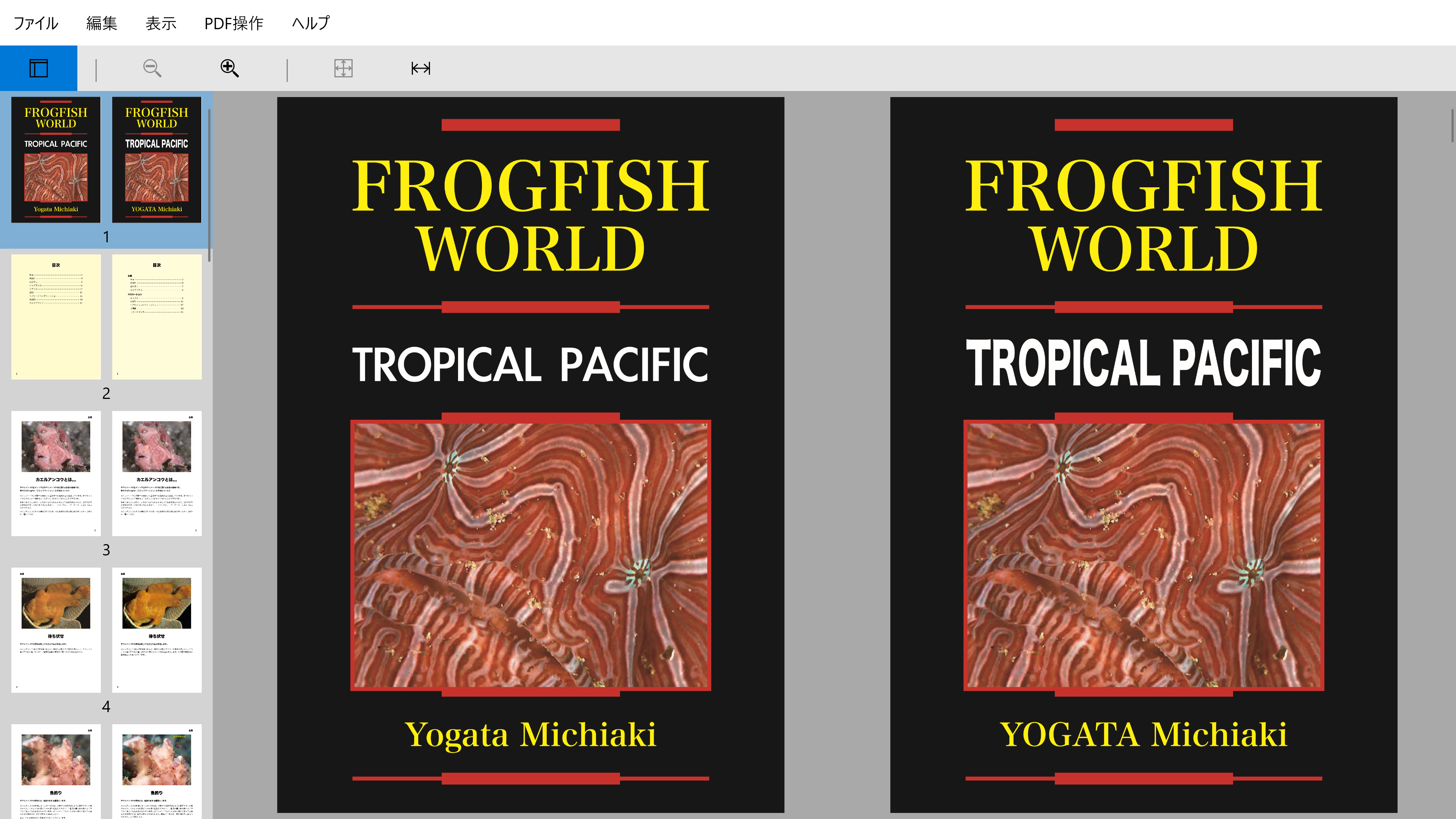
スペースキーを押すと両ページが重なって表示されます。
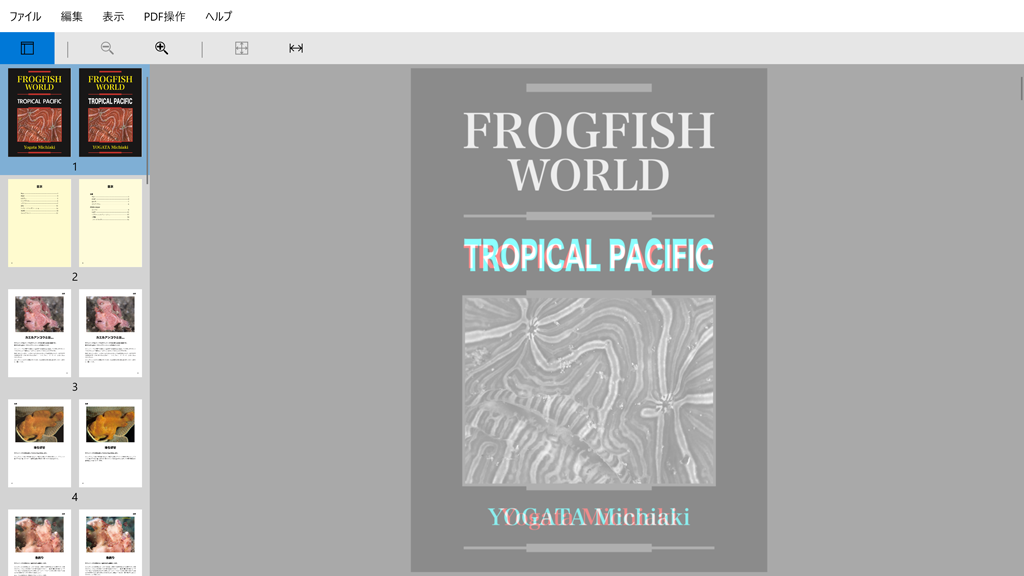
更にスペースキーを押すとアオリ表示になります。
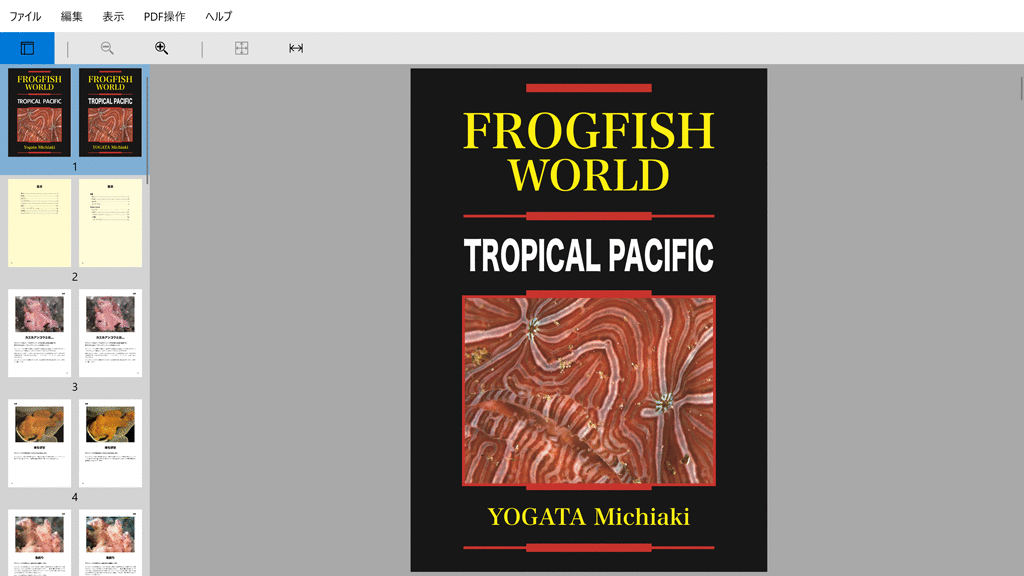
そこから更にスペースキーを押すと並列表示に戻ります。つまり以下のトグルです。
並列表示 → 透かし表示 → アオリ表示 → 並列表示…
ちなみに並列表示の状態でスペースキーを素早く2回押せば、いきなりアオリ表示に切り替わります。
XORにはまだ最小限の機能しかありません。これはひとえに予算的な理由です。開発費さえあれば搭載したい機能案がたくさんあります。
例えば以下の様なPDFがあったとします。
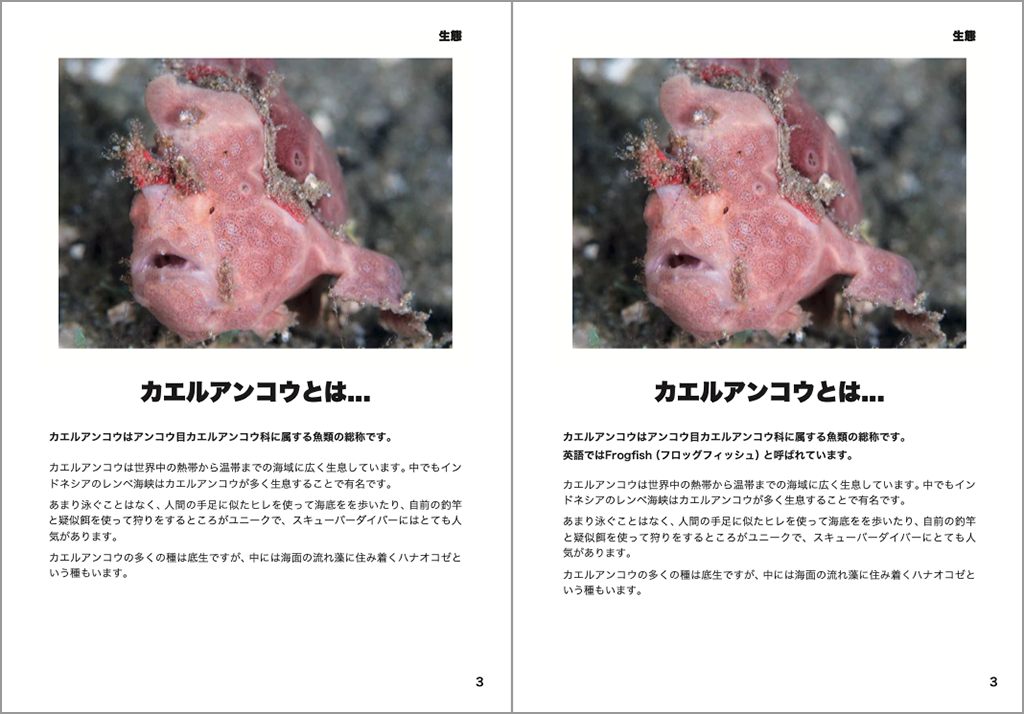
太字のリード文が1行から2行に増えていますよね。
その二つをXORで比較した際の表示はこちら。
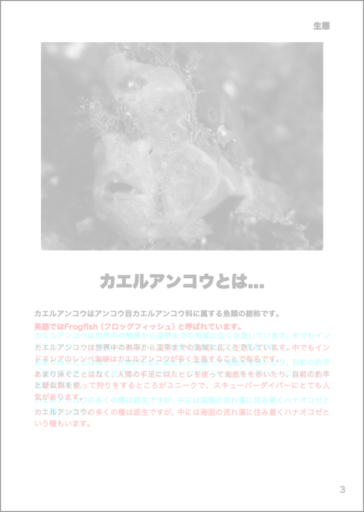
リード文の二行目が赤くなるのは当然として、それ以降の全体も赤や青で表示されています。これでは1行追加されただけなのか、それともテキストにも何か変化が生じているのかの判別がつきません。
そこでこれらを的確に比較する機能を追加したいとは思っています。サブスクリプションの契約数がもっと伸びれば実現できるでしょう。